Si të fshini një faqe në Word {Udhëzues}
Po përpiqeni të fshini një faqe të zbrazët në Word? Në këtë udhëzues, ne do t
Përveç veçorive të tjera të ndryshme, si ndarja e ekranit , votimi dhe regjistrimi i pjesëmarrësve, Zoom gjithashtu lejon organizatorët e takimeve përkatëse të Zoom të gjenerojnë raporte specifike. Këto raporte bazohen në një sondazh ose regjistrim të pjesëmarrësve të kryer në një takim specifik të Zoom. Këto raporte përmbajnë disa informacione mbi pjesëmarrësit në takim, si dhe rezultatet e votimit ose informacionin e regjistrimit.
Për të gjeneruar raporte në Zoom, duhet të plotësohen disa kërkesa. Le t'i hedhim një vështrim këtyre kërkesave përpara se të mësojmë procesin e krijimit të një raporti takimi.
Kërkesat për të gjeneruar një raport të takimit të zmadhimit
Lexo më shumë: Rregullime: Nuk mund të dëgjohet askush në Zoom
Si të gjeneroni raporte takimesh në Zoom
Hapi 1: Hyni në llogarinë tuaj në Zoom përmes shfletuesit tuaj të internetit.
Hapi 2: Kreu në Admin panel dhe zgjidhni menaxhimin e llogarisë .
Hapi 3: Nga menyja rënëse nga Menaxhimi i Llogarisë, zgjidhni skedën Raporte .
Hapi 4: Do të drejtoheni në një dritare të re dhe nën seksionin Raporti i përdorimit .
Burimi i imazhit: Mbështetja e Zoom
Hapi 5: Në seksionin Raporti i Përdorimit , klikoni mbi Takimet . Këtu do të mund të shikoni raportet e regjistrimit dhe të anketave për takimet e Zoom.
Hapi 6: Tani, do të drejtoheni te skeda e Raportit të Takimit .
Hapi 7: Në këtë skedë, shkoni te Lloji i Raportit dhe zgjidhni cilin raport dëshironi të gjeneroni – Raporti i Regjistrimit ose Raporti i Sondazhit .
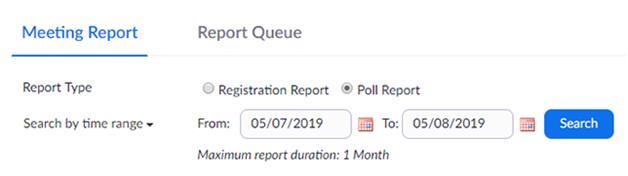
Burimi i imazhit: Mbështetja e Zoom
Hapi 8: Zgjidhni kornizën kohore. Kjo do të prodhojë rezultatet e sondazheve/regjistrimeve që janë kryer brenda intervalit kohor të specifikuar.
Hapi 9: Nga lista e rezultateve të raporteve të lidhura me sondazhet ose regjistrimet, zgjidhni atë për të cilin dëshironi të gjeneroni një raport të plotë.
Hapi 10: Klikoni në butonin Generate për të konfirmuar gjenerimin e raportit për sondazhin përkatës të Zoom ose regjistrimin në një takim.

Burimi i imazhit: Mbështetja e Zoom
Hapi 11: Zoom do të gjenerojë takimin dhe do t'ju tregojë rezultatet së bashku me ID-në e takimit të përdorur.
Hapi 12: Klikoni në butonin Shkarko për të shkarkuar sondazhin përkatës të Zoom ose raportin e regjistrimit për takimin e zgjedhur. Skedari i shkarkuar do të jetë në formatin .csv.
Burimi i imazhit: Mbështetja e Zoom
Lexo më shumë: Mënyra për të heshtur dikë në takimin e zmadhimit
Çfarë ofron Raporti i Takimit të Zmadhimit të Informacionit?
Ekzistojnë dy lloje raportesh që mund të gjenerohen për një takim të Zoom nëpërmjet portalit në internet, dhe të dyja kanë informacione të ndryshme për të ofruar:
1. Raporti i regjistrimit
– Emri i të pranishmëve
– Adresat e emailit
– Data dhe ora e regjistrimit të pjesëmarrësve
– Statusi i Miratimit të Regjistrimit
2. Raportet e votimit
– Emri i përdoruesit të pjesëmarrësve
– Adresat e emailit
– Data dhe ora e dorëzimit të përgjigjeve të sondazhit
– Pyetjet dhe përgjigjet shoqëruese të pyetjes së sondazhit siç ofrohen nga secili pjesëmarrës
Të dhënat në këto raporte duhet të ndahen me kujdes në një medium të sigurt. Ai përmban informacione të ndjeshme personale dhe duke pasur parasysh gabimet e sigurisë të raportuara në Zoom ; pritësi duhet të jetë tepër i kujdesshëm. Ndoshta kjo është arsyeja që raportet e Zoom mund të krijohen vetëm përmes një llogarie të licencuar dhe jo për hostët që përdorin shërbime falas të Zoom. Këto raporte mbajnë gjurmët e njerëzve që ndjekin rregullisht takimet zyrtare pa kapërcyer dhe gjithashtu mbajnë një regjistrim të dokumentuar të çdo sondazhi të kryer për të marrë opinionet e ekipit.
Sigurohuni gjithmonë që këto raporte të krijohen brenda tridhjetë ditëve nga takimi i planifikuar, në mënyrë që raportet të mos hiqen sipas politikave të Zmadhimit.
Ju gjithashtu mund të pëlqeni:
Fleta e mashtrimit të shkurtoreve të tastierës zmadhuese
Mënyrat më të mira për të regjistruar në ekran takimet e zmadhimit
Po përpiqeni të fshini një faqe të zbrazët në Word? Në këtë udhëzues, ne do t
Kjo është një nga pyetjet më të mëdha që bëjnë përdoruesit, nëse mund të shohin kush e ka parë profilin e tyre në Instagram. Mësoni më shumë për mënyrat dhe mjetet që ndihmojnë në monitorimin e vizitorëve të profilit tuaj!
Mësimi për instalimin e një printeri në Windows 10, duke përfshirë printerët Wi-Fi dhe ata lokalë. Udhëzime hap pas hapi dhe zgjidhje për problemet e zakonshme.
Mësoni se si të zhbllokoni dikë në Facebook dhe Messenger lehtësisht me këtë udhëzues të detajuar. Ndiqni hapat e thjeshtë për të rifituar kontaktin me miqtë tuaj të bllokuar.
Dëshironi të fshini lejet e skaduara dhe të rregulloni portofolin e Apple? Ndiqni ndërsa unë shpjegoj në këtë artikull se si të hiqni artikujt nga Apple Wallet.
Pavarësisht nëse jeni i rritur apo i ri, mund t'i provoni këto aplikacione ngjyrosëse për të çliruar kreativitetin tuaj dhe për të qetësuar mendjen tuaj.
Ky udhëzues ju tregon se si të zgjidhni një problem me pajisjen tuaj Apple iPhone ose iPad që shfaq vendndodhjen e gabuar.
Shiko se si mund të aktivizosh dhe menaxhosh "Mos shqetëso" në iPad, në mënyrë që të përqendrohesh në atë që duhet të bësh. Këtu janë hapat që duhen ndjekur.
Shihni mënyra të ndryshme se si mund ta bëni tastierën tuaj iPad më të madhe pa një aplikacion të palës së tretë. Shihni gjithashtu se si ndryshon tastiera me një aplikacion.
A po përballeni me gabimin e iTunes që nuk zbulon iPhone ose iPad në kompjuterin tuaj Windows 11? Provoni këto metoda të provuara për të zgjidhur problemin tani!






